win11系统bsod错误代码0xc0000001怎么办?在我们日常电脑的使用中,难免会遇到大大小小的电脑问题,近期就有用户遇到了bsod错误代码0xc0000001的情况,为此十分困恼,对此下面小编准备了解决方法,我们一起来看看吧。

在Recovery模式下进行启动修复
1、首先,为 Windows 11 创建可启动媒体 并使用该媒体启动 PC。
2、在下一个屏幕上,单击修复您的计算机。
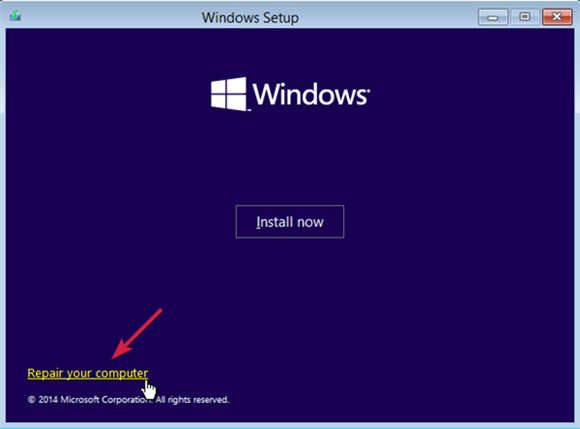
3、您现在将到达系统恢复选项 屏幕。
4、在选择一个选项下,单击 疑难解答。
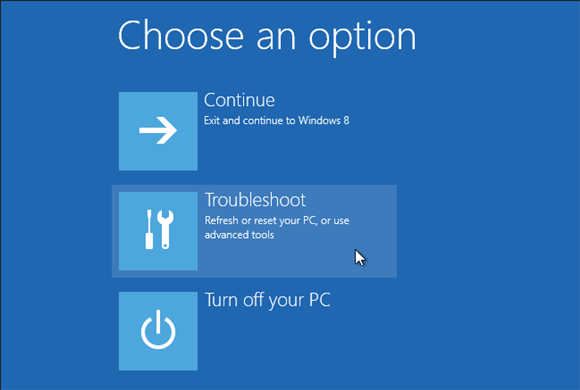
5、接下来,单击高级选项。
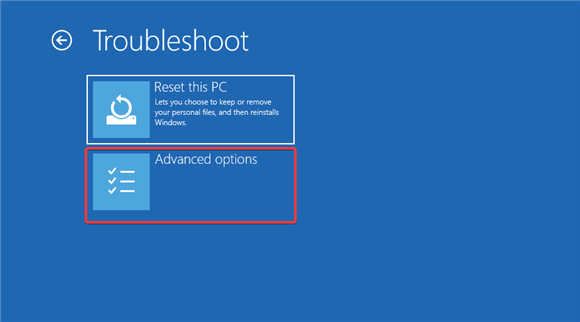
6、在下一个屏幕上,单击Startup Repair。
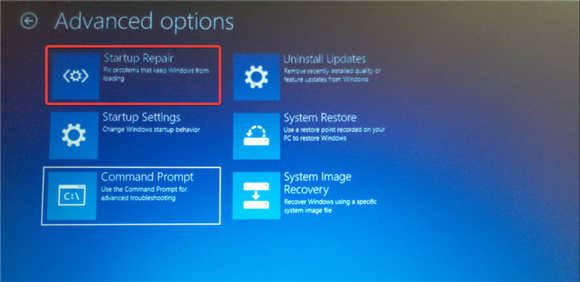
7、在这里,选择一个具有管理员权限的帐户,输入密码并点击继续。
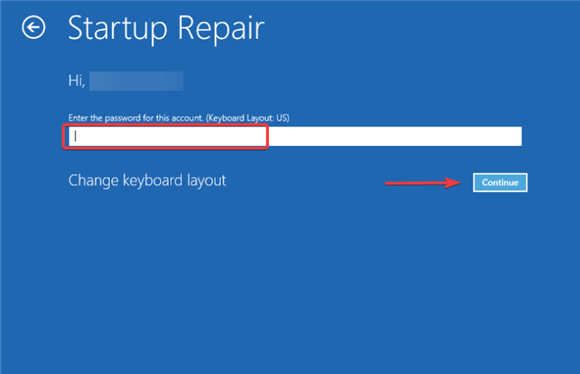
8、现在,等到Windows 启动修复过程结束。
此外,您还可以尝试执行系统还原以恢复到以前的工作状态,或者您可以执行 Windows 11 的自定义安装以修复错误代码 0xc0000001。
自定义安装最好的部分是它可以帮助您在安装后从Windows.old文件夹中恢复个人文件和应用程序数据。
以上就是【Win11系统BSOD错误代码0xc0000001怎么办【已解决】】全部内容了,更多精彩教程尽在本站!
以上就是Win11系统BSOD错误代码0xc0000001怎么办的详细内容,更多请关注php中文网其它相关文章!

综合错误类型修复工具是一款跨平台全能修复工具,主要解决各种错误代码因为运行时错误,未指定错误,应用程序错误等导致的系统奔溃,软件无法运行、安装、启动和使用等问题。有需要的小伙伴快来下载使用吧!

Copyright 2014-2025 https://www.php.cn/ All Rights Reserved | php.cn | 湘ICP备2023035733号